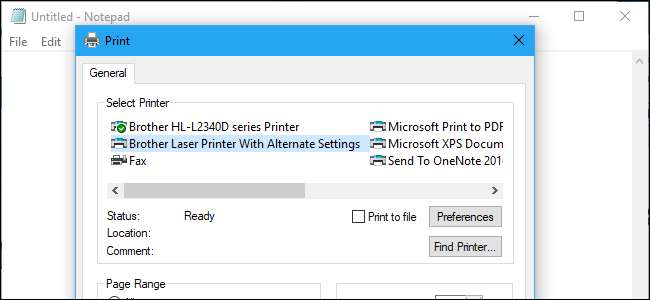
Puteți instala aceeași imprimantă de mai multe ori în Windows și fiecare are propriile setări. De exemplu, ați putea avea un dispozitiv de imprimantă care imprimă color și unul care imprimă alb-negru.
Acest truc există de mult. Windows XP a făcut-o mai ușoară, permițându-vă să copiați și să inserați dispozitive de imprimantă pentru a crea altele noi. Este nevoie de ceva mai multă muncă pentru a instala imprimantele secundare în Windows 10 și Windows 7, dar este încă posibil.
Găsiți portul și driverul imprimantei dvs.
Pentru a instala manual imprimanta a doua oară, trebuie să cunoașteți portul și driverul pe care le folosește imprimanta.
Pentru a găsi aceste informații, accesați Panoul de control> Hardware și sunet> Dispozitive și imprimante. Localizați imprimanta pe care doriți să o copiați, faceți clic dreapta pe ea și selectați „Proprietăți imprimantă”.
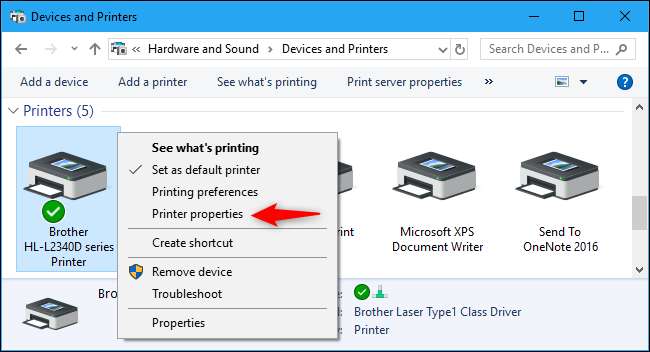
Faceți clic pe fila „Porturi” și notați portul imprimantei selectat. Acest lucru vă spune ce port să selectați atunci când adăugați imprimanta.
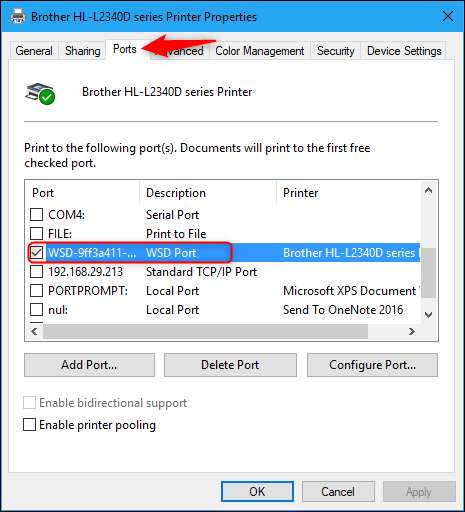
Faceți clic pe fila „Avansat” și uitați-vă la numele din dreapta „Driver”. Acest lucru vă spune ce driver selectați atunci când adăugați imprimanta.
Puteți închide fereastra de proprietăți a imprimantei făcând clic pe „Anulare”.
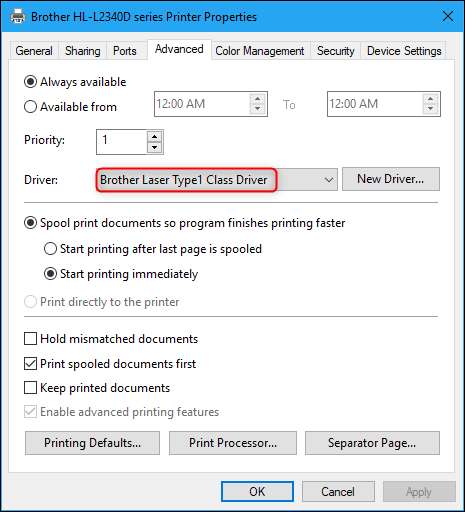
Instalați o copie a imprimantei
Aveți acum toate informațiile de care aveți nevoie pentru a instala a doua oară imprimanta. Aceasta creează un nou dispozitiv virtual în Windows, unul care indică aceeași imprimantă fizică, dar are propriile preferințe de imprimare.
Pentru a începe, faceți clic pe butonul „Adăugați o imprimantă” de pe bara de instrumente din fereastra Dispozitive și imprimante.
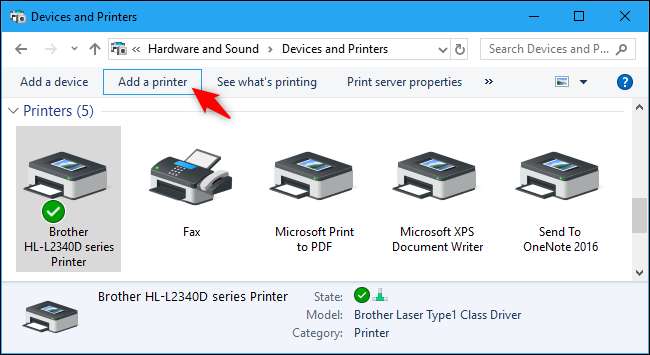
Faceți clic pe „Imprimanta pe care o doresc nu este listată” pentru a adăuga manual o imprimantă.
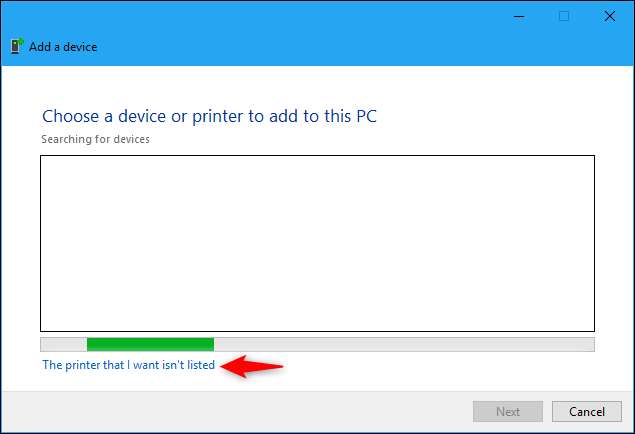
Selectați „Adăugați o imprimantă locală sau o imprimantă de rețea cu setări manuale” și faceți clic pe „Următorul”.
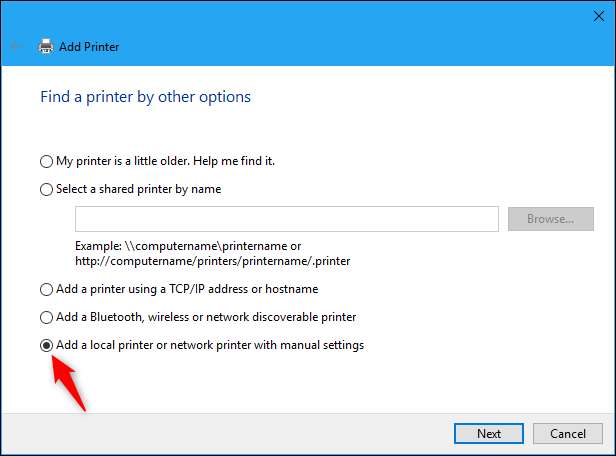
Selectați „Utilizați un port existent”. În caseta derulantă, selectați portul pe care îl utilizează imprimanta dvs. (așa cum se arată în fila Porturi din fereastra de proprietăți a imprimantei) și faceți clic pe „Următorul”.
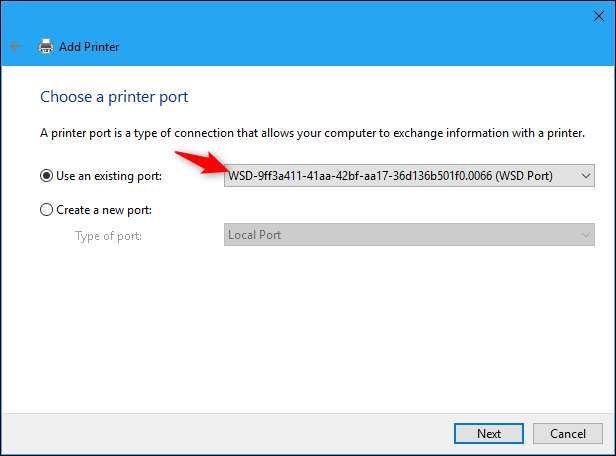
Selectați driverul pe care îl utilizează deja imprimanta dvs., așa cum se arată în fereastra de proprietăți a imprimantei, și faceți clic pe „Următorul”.
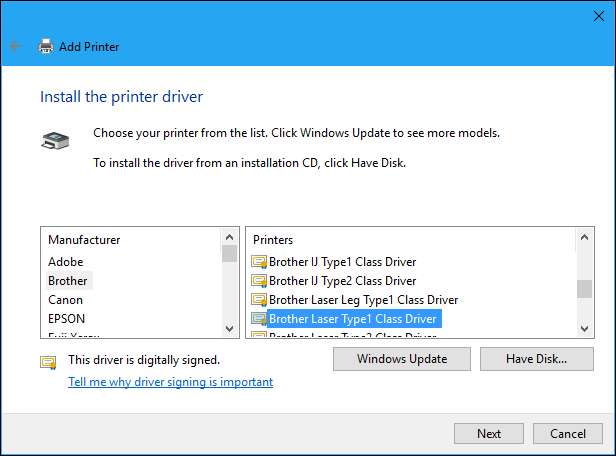
Selectați „Utilizați driverul instalat în prezent (recomandat)” și faceți clic pe „Următorul”. Acest lucru asigură că noul dispozitiv de imprimantă utilizează același port și driver de imprimantă ca dispozitivul de imprimantă original.
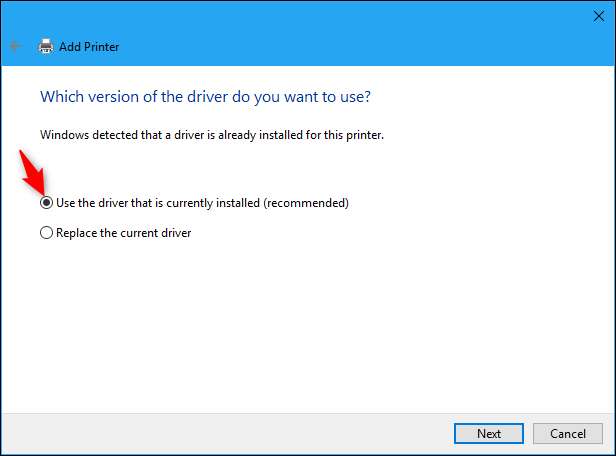
Introduceți un nume pentru imprimantă și faceți clic pe „Următorul” pentru a continua. Îl puteți numi oricum doriți, deci alegeți un nume care să vă ajute să vă amintiți ce imprimantă fizică și setările de imprimare va utiliza.
Puteți redenumi imprimanta și mai târziu.
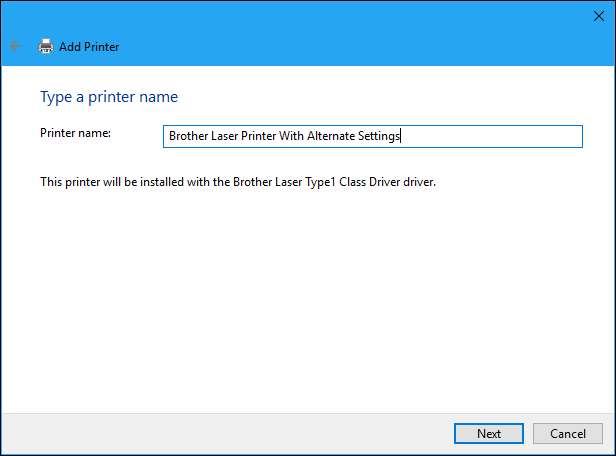
În cele din urmă, alegeți dacă doriți să configurați partajarea imprimantei sau nu și faceți clic pe „Următorul”.
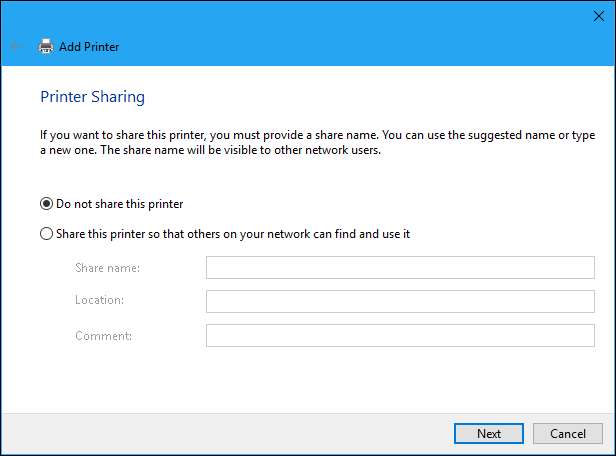
Puteți face clic pe „Tipăriți o pagină de test” pentru a testa imprimanta, dacă doriți. Faceți clic pe „Finalizare” când ați terminat.
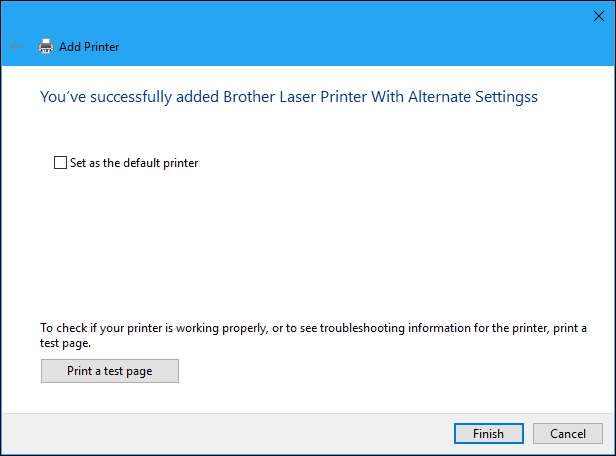
Cum să utilizați a doua imprimantă
Noul dispozitiv de imprimantă va apărea ca opțiune în casetele de dialog standard de imprimare. Puteți selecta imprimanta și faceți clic pe butonul „Preferințe” sau faceți clic dreapta pe ea și selectați „Preferințe imprimare” pentru a atribui diferite preferințe fiecărui dispozitiv, iar Windows își va aminti setările separat.
De asemenea, puteți face clic dreapta pe o imprimantă și faceți clic pe „Redenumire” pentru a redenumi fiecare imprimantă, oferindu-le nume care corespund setărilor salvate.
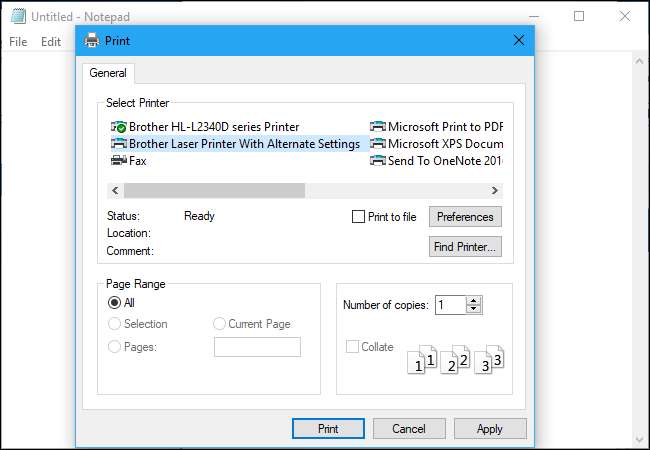
De exemplu, puteți seta un dispozitiv de imprimantă pentru a imprima în culori la setări cu detalii ridicate și o imprimantă pentru a imprima alb-negru cu setări de detaliu redus. Fiecare va imprima pe aceeași imprimantă fizică, dar nu va trebui să petreceți timp schimbând setările înainte și înapoi de fiecare dată când doriți să imprimați - selectați doar imprimanta corespunzătoare din listă.
Nimic nu vă împiedică să creați și mai mult de două imprimante. Puteți instala aceeași imprimantă de câte ori doriți, atribuind fiecărui profil de preferințe diferite.
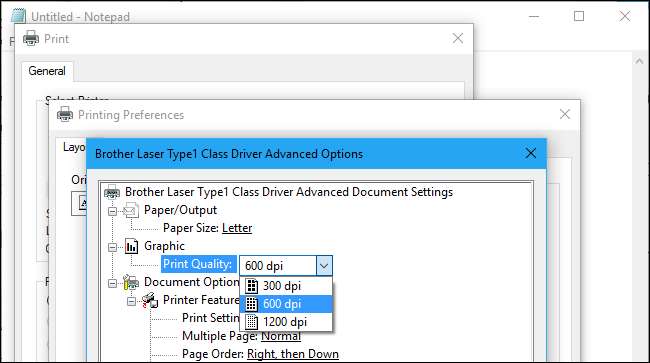
Cum să gestionați imprimante suplimentare
Deși imprimantele suplimentare pe care le adăugați vor apărea ca opțiuni în dialogul Imprimare, acestea nu apar în mod normal în fereastra Dispozitive și imprimante sau în noua interfață Setări> Dispozitive> Imprimante și scanere din Windows 10. Windows le combină automat împreună în aceste interfețe de gestionare a imprimantei, ceea ce este puțin incomod.
Puteți vedea în continuare imprimantele alternative din fereastra normală de configurare a imprimantei, dacă doriți. De exemplu, pentru a vedea imprimanta secundară în fereastra Dispozitive și setări, faceți clic dreapta pe imprimanta fizică și veți vedea opțiuni pentru fiecare dispozitiv de imprimantă instalat.
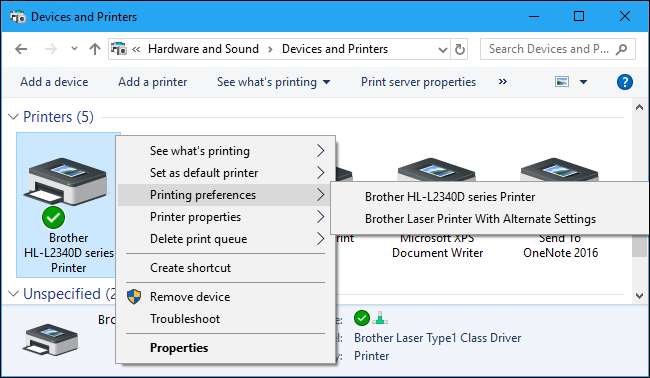
În interfața Windows 10 Settings, faceți clic pe butonul „Gestionați” pentru o imprimantă și veți putea comuta între profilurile de imprimantă pe care le-ați instalat pentru a modifica setările pentru fiecare.
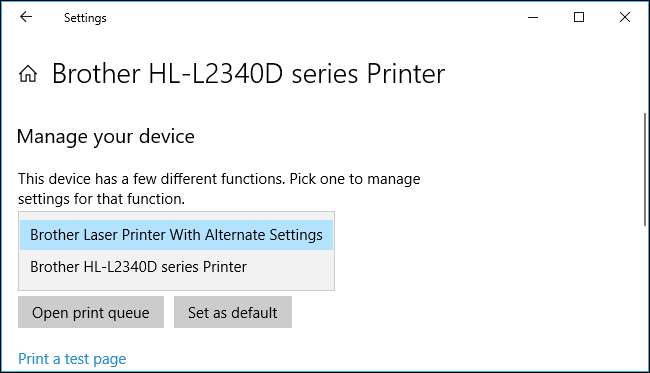
Puteți gestiona aceste dispozitive puțin mai ușor apăsând Windows + R pentru a deschide dialogul Executare, copiați-lipiți următoarea linie în ea și apăsați Enter:
shell ::: {26EE0668-A00A-44D7-9371-BEB064C98683} \ 0 \ :: {2227A280-3AEA-1069-A2DE-08002B30309D}
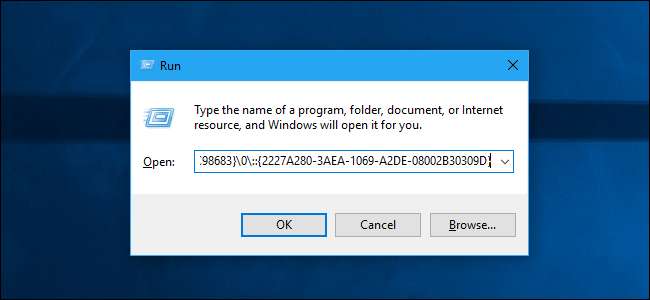
Aceasta deschide vechea fereastră de gestionare a imprimantei, care arată fiecare dispozitiv de imprimantă pe care l-ați instalat separat. De aici, le puteți redenumi, șterge, schimba preferințele sau adăuga mai multe imprimante și toate vor apărea ca dispozitive separate.
De exemplu, puteți face clic dreapta rapid pe una dintre imprimante aici și selectați „Ștergeți” pentru a elimina al doilea profil de imprimantă din sistem.
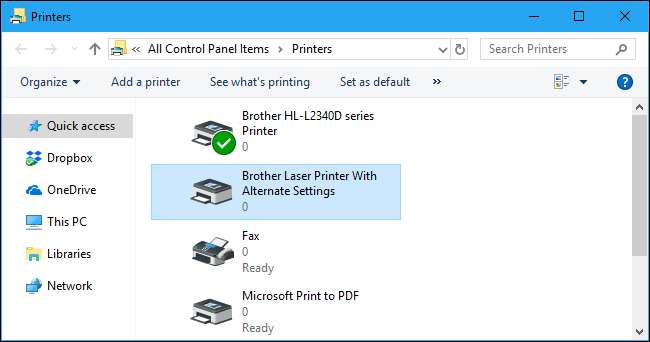
Desigur, puteți face o mare parte din acest lucru din dialogul Print (Imprimare) care apare atunci când încercați să imprimați documente, deci nici măcar nu trebuie să utilizați niciuna dintre aceste interfețe de setări după instalarea imprimantei.
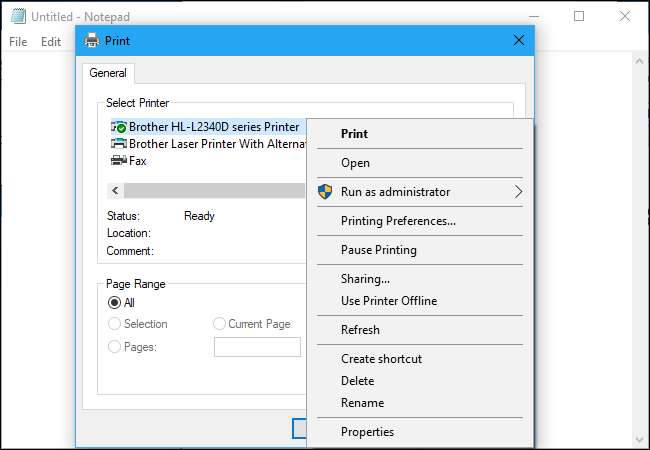
Dacă descoperiți că nu aveți nevoie de imprimanta secundară și că vă încurcă lista de imprimante instalate, mergeți direct la fereastra de imprimante ascunse prin comanda secretă, faceți clic dreapta pe imprimanta secundară pe care ați instalat-o și faceți clic pe „Ștergeți” pentru ao elimina din sistemul dvs.






